検索結果
検索結果の最後です。
検索条件に一致するトピックはありません。
基本操作
基本操作
VST Rack を起動する
-
デスクトップ上のアイコンをダブルクリックなどしてVST Rack を起動します。
起動時に認証されているライセンスによってVST Rack ProもしくはVST Rack Elementsのどちらかが立ち上がり、MAIN画面が表示されます。
|
・起動時にライセンスが見つからない場合は、Steinberg Activation Manager のエラー画面が表示され、アプリケーションが終了します。ライセンス認証を行ってからアプリケーションを再起動してください。
・VST Rackで作成したプロジェクトファイル(拡張子.vstrack)をクリック(もしくはダブルクリック)してもVST Rackを起動できます。このとき、VST Rack起動後にファイルがロードされます。 |
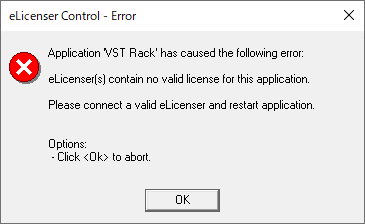
|
・初回起動時や新しいプラグインを追加した場合は、起動に時間がかかります。
・Mac使用時は、「システム環境設定」>「セキュリティとプライバシー」>「プライバシー」でマイクを許可しないとマイク入力ができません。VST Rackを起動した後、許可を求められる場合があります。 |
ソフトウェアの操作
-
各ソフトウェアの一部のノブやスライダー/フェーダーは、[Ctrl]/[command]キーを押しながらクリックすると、初期値に戻すことができます。
-
各ソフトウェアの一部のノブやスライダー/フェーダーは、[SHIFT]キーを押しながらドラッグすると、値を細かく増減できます。
ファイルについて
VST Rackでは以下のファイルを使用します。
-
プロジェクトファイル(拡張子.vstrack) : VST Rackのすべての設定が記述されているファイル。
-
Rackプリセット(拡張子.rackpreset) :プラグインの構成と各プラグインのパラメータ値やラックのインプット、アウトプットゲインが含まれたファイル。